高価なiOSアプリの一部でさえ、ユーザーがiPhone、iPadでWord、PowerPoint、Excelファイルを編集できるようにします。 iDeviceでOfficeファイルを表示したいだけの場合、多くのオプションがありますが、ドキュメントの編集と作成はまったく新しい問題です。 スマートオフィス2 あなたが本当にすることを本当に確認できるアプリですWordファイルまたはプレゼンテーションを変更するためだけに、もう一度コンピューターにアクセスする必要があります。このアプリには、非常に包括的なDropboxとGoogleドキュメントの統合が付属しています。アカウントのこれら2つのサービスに保存されているOfficeファイルにアクセスでき、Smart Office 2で編集されたファイルをPDFとしてエクスポートしたり、必要に応じて変更を加えたりできます(ドキュメントに画像を追加することもできます)。このアプリは、iDeviceで必要なほぼすべての書式設定オプションを提供し、AirPrintを介して作業を印刷できるようにすることに特に重点を置いています。

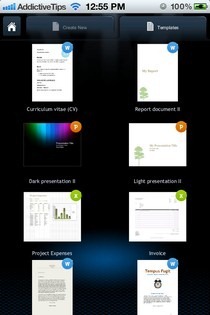
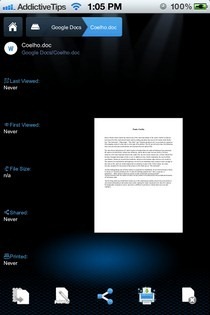
アプリに関する他のすべては完璧ですが、インターフェースはもっと良かったかもしれません。 iPhoneでは、Smart Office 2のすべてが少し小さすぎます。ただし、一度それを超えてしまうと、この便利なアプリに夢中になるはずです。 Smart Office 2を最大限に活用するには、GoogleアカウントとDropboxアカウントを何よりも先にリンクしておくとよいでしょう。これは、 見る メインページの下部バーにあるアイコン。 iPhoneにOfficeファイルが既に保存されている場合、アプリは自動的にそれらにアクセスして、 文書 セクション。
新しいファイルを作成するには、 作成する ボタンをクリックして、ファイルの種類を選択します。 または、アプリ内の既存のテンプレートを使用して作業を開始できます。 Smart Office 2でサポートされている形式には、1997年以降のWord、PowerPoint、Excelのすべてのバージョン、画像、PDFが含まれます。必要に応じて、WordファイルをPDFとして簡単にエクスポートできます。 ファイル メニューとPDFオプションを押します。
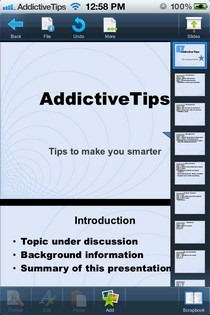
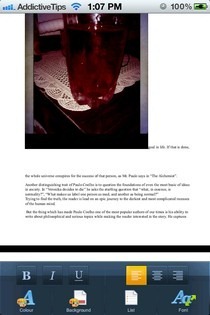
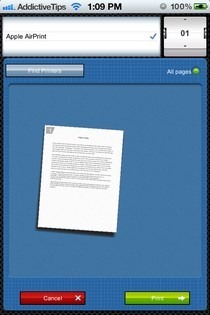
Smart Office 2でのファイルの編集に関してはたくさんのオプションがあります。画像はドキュメントに追加できますが、書式設定オプションにはテキストフォント、サイズ、配置の選択が含まれます。プレゼンテーションの作業中に、スライドの背景テーマを選択できます。また、通常の画像の挿入とフォーマットのオプションも利用できます。 Smart Office 2に保存された作業の印刷物を取得する場合は、そのための個別のアプリは必要ありません。アプリのAirPrintメニューを使用して、ドキュメントを印刷する前にすべての基本的な側面を調整できます。
Smart Office 2は非常に限られた期間無料で利用できます時間、そしてこの値下げはあなたがただ利用しなければならない申し出です。このアプリは、iPhoneとiPadの両方に最適化されており、以下のリンクからダウンロードできます。
iOS向けSmart Office 2をダウンロード













コメント